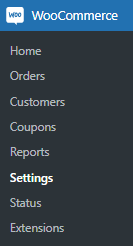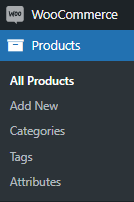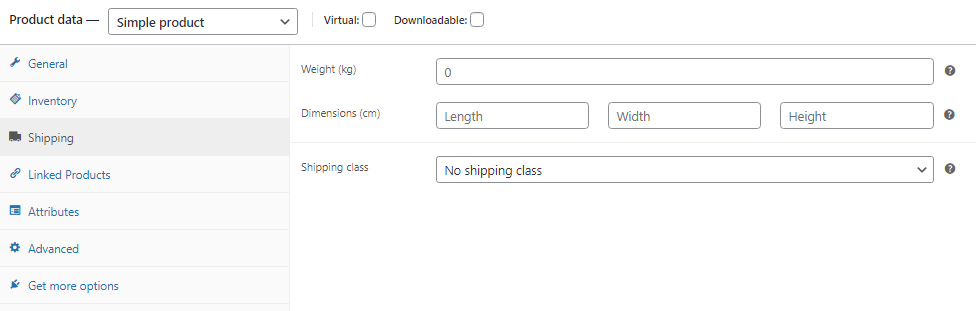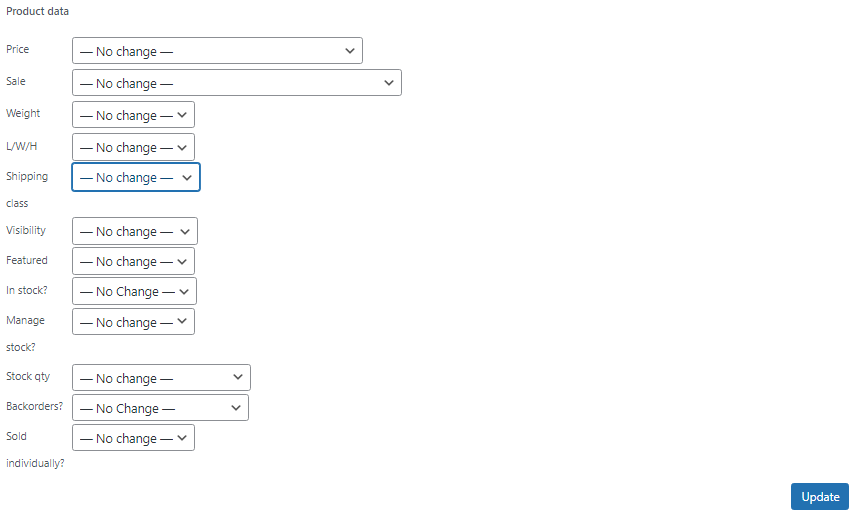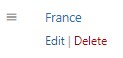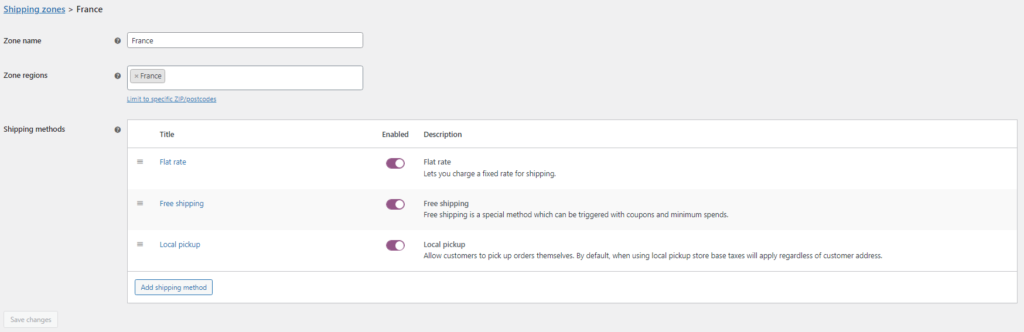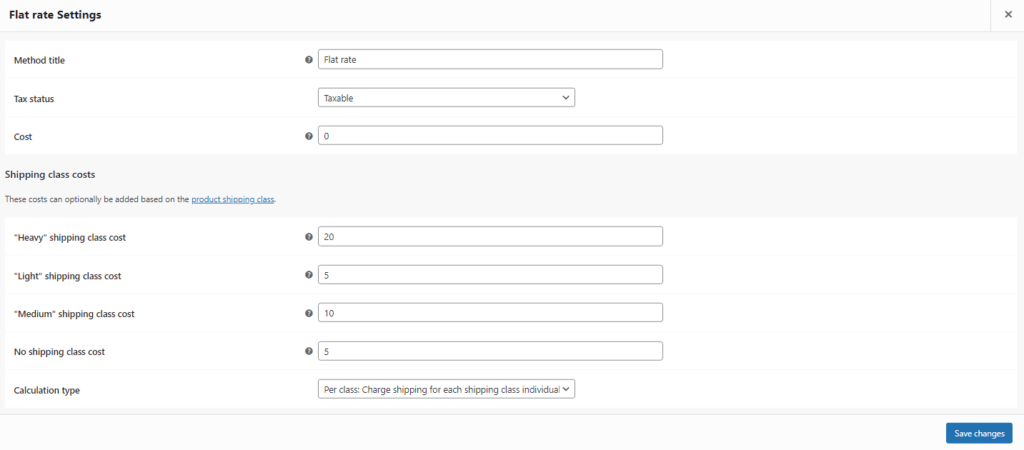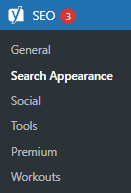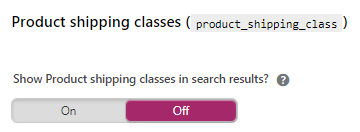Come utilizzare le classi di spedizione WooCommerce?
Sommario
La riuscita integrazione delle classi di spedizione consente WooCommerce utenti di applicarli e utilizzarli nei loro negozi online. Le classi di spedizione sono uno strumento incredibilmente utile che ti consente di assegnare costi di spedizione specifici per singoli prodotti o gruppi di prodotti. Se utilizzate correttamente, le classi di spedizione sono di grande aiuto nella gestione degli ordini. Diamo un'occhiata a come creare classi di spedizione, applicarle a prodotti specifici e assegnare classi diverse per diverse zone di spedizione.
Perché utilizzare le classi di spedizione WooCommerce?
Ogni prodotto ha proprietà diverse, ad esempio dimensione, peso, eccetera. Considerando queste variabili, probabilmente hai concluso che merci diverse devono avere tariffe di spedizione separate. Non addebiteresti la stessa tariffa di spedizione per una scatola da 20 kg e una busta da 100 grammi, vero? Per fortuna, abbiamo classi di spedizione WooCommerce. Puoi creare facilmente classi personalizzate da zero e applicarle dove necessario. Non è necessario assegnare ad ogni ordine una tariffa particolare. Con le classi di spedizione, puoi ottimizzare il sistema di gestione delle spedizioni del tuo negozio online e risparmiarti grattacapi ogni volta che arriva un nuovo lotto di ordini. Automatizza il processo in modo da poterti concentrare sulla crescita di altre aree della tua attività!
Creazione di una classe di spedizione WooCommerce
Cominciamo individuando il pannello WooCommerce nella dashboard di WordPress. Dopo averlo fatto, vai a Impostazioni profilo.
Nella parte superiore dello schermo vedrai diverse schede, ciascuna responsabile di diverse impostazioni. Nel nostro caso, stiamo cercando il Spedizione sezione, fare clic su di essa. Verrai reindirizzato al Zone di spedizione scheda in un primo momento. Proprio sotto il Spedizionescegli Classi di spedizione anziché.
Nell'angolo in basso a destra vedrai un pulsante Aggiungi classe di spedizione. Fare clic su di esso per avanzare.
Ti verranno presentate 3 finestre separate: Nome della classe di spedizione, Lumacae Descrizione per riferimento. Impostato Nome della classe di spedizione secondo le tue specifiche, nel nostro caso, lo sarà Forte. Successivamente definire il Lumaca. Se lascerai il Lumaca campo vuoto, si riempirà automaticamente in base al file Nome della classe di spedizione. Nel campo Descrizione, delinea le caratteristiche principali della tua classe di spedizione, in modo da poter riconoscere facilmente a cosa è destinata. Ad esempio, la nostra classe Forte è per merci che pesano più di 10 kg.
Ecco! La tua prima classe di spedizione è stata creata con successo. Risciacqua e ripeti per ogni altra classe di spedizione WooCommerce che desideri stabilire.
Assegnazione di una Classe di Spedizione ad un Prodotto/i
Ora che hai creato una classe di spedizione, è il momento di assegnarla a un prodotto. Vai su WooCommerce Prodotti scheda nella dashboard e seleziona un prodotto.
Nel prodotto Modifica schermo, passa il mouse in basso su Dati del prodotto finestra. Individua il Spedizione sezione sul lato destro della finestra. Aprilo e vedrai un file dedicato Classe di spedizione campo dove puoi assegnare la classe di spedizione WooCommerce creata in precedenza.
Per quanto riguarda un singolo prodotto, questo è tutto. Assegneremo tariffe di spedizione diverse per le classi più avanti in questo articolo. Per ora, vediamo come assegnare una classe di spedizione a più prodotti.
Se desideri assegnare più prodotti alla stessa classe di spedizione, puoi farlo dal WooCommere principale Prodotti schermo. Inizia selezionando i prodotti desiderati tramite la casella di controllo accanto all'immagine del prodotto. Dopo aver spuntato i prodotti appropriati, apri il file Azioni in blocco scheda e selezionare il Modifica opzione. Clicca sul APPLICA pulsante per confermare le modifiche.
Come puoi vedere, è apparsa una nuova finestra con numerose impostazioni. Individuare il Classe di spedizione e imposta la classe di spedizione per i prodotti WooCommerce selezionati. Non dimenticare di premere l'evidenziato Aggiornanento pulsante!
Classe di spedizione WooCommerce e zone di spedizione
Infine, è il momento di assegnare una tariffa di spedizione a diverse classi di spedizione. WooCommerce consente di farlo tramite le zone di spedizione. In sostanza, devi impostare la tariffa per ciascuna zona di spedizione separatamente. Puoi trovare il Zone di spedizione impostazioni nella stessa finestra di Classi di spedizione.
Ora scegli una zona di spedizione a tua scelta, passa il mouse sopra di essa e fai clic su Modifica pulsante.
Qui puoi vedere impostazioni come Nome zona ed Regioni di zona, ma a noi interessa il Metodi di spedizione sezione. Per impostazione predefinita, la versione base di WooCommerce supporta 3 tipi di metodi: Flat Rate, Spedizione gratuita, ed Ritiro in loco. Nel nostro caso, siamo interessati a Flat Rate opzione, poiché è quella che supporta l'uso delle classi di spedizione. Tieni presente che è possibile configurare altre opzioni di tariffa di spedizione tramite dashboard o plugin, quindi non sorprenderti se ti capita di imbatterti in classi di spedizione collegate a qualche altro tipo di metodo di spedizione.
Dopo aver aperto le impostazioni della tariffa flat, vedrai una sezione dedicata per Costi della classe di spedizione. Qui puoi vedere tutte le classi di spedizione che hai creato e alcune opzioni aggiuntive. Puoi iniziare ad assegnare tariffe per classi diverse. Fondamentalmente, i prodotti WooCommerce con questa particolare classe di spedizione avranno la tariffa di spedizione appena impostata in questa particolare regione. Ad esempio, il nostro Forte la classe di spedizione addebiterà 20 euro per i prodotti inviati in Francia.
Un'altra caratteristica da considerare è la Tipo di calcolo in fondo al Flat Rate finestra delle impostazioni. Ti consente di scegliere come verrà calcolata la tariffa di spedizione se sono presenti più prodotti nel carrello di WooCommerce. Hai 2 opzioni disponibili: Per classe or Per ordine. Essenzialmente, Per classe significa che la tariffa di spedizione verrà addebitata separatamente per ciascuna classe di spedizione e Per ordine sceglie l'opzione di spedizione più costosa in base ai costi di spedizione nel carrello.
plugin
Anche se nella versione base di WooCommerce sono presenti numerose opzioni relative alle classi di spedizione, alcune funzionalità sono un po’ carenti. Potresti voler aggiungere regole in base alle condizioni o semplicemente aggiungere funzionalità extra in generale. Per fortuna, sul mercato sono disponibili numerosi plugin che ti consentono di aggiungere tutto ciò che desideri al tuo negozio WooCommerce. Diamo un'occhiata a tre plugin che abilitano funzionalità aggiuntive quando si tratta di spedizione.
- WooCommerce Advanced Spedizione gratuita – Uno dei plugin gratuiti più popolari. Puoi impostare regole avanzate per determinare come e quando viene applicata una tariffa di spedizione. Inoltre, ci sono numerose condizioni che puoi utilizzare per creare qualunque logica condizionale desideri. Poiché è gratuito, sentiti libero di scaricarlo e cerca tu stesso le sue funzionalità.
- Tariffa tabella WooCommerce Shipping Pro – Strumento molto utile per gestire tutto ciò che riguarda la spedizione. Proprio come la maggior parte dei plugin per le classi di spedizione di WooCommerce, puoi applicare varie regole per calcolare le tariffe di spedizione per una combinazione di condizioni. Inoltre, supporta funzionalità supplementari per la tariffa tabellare e la spedizione a tariffa fissa.
- WooCommerce Spedizione avanzata – Ampiamente considerato uno dei migliori plugin di spedizione WooCommerce in assoluto. È incredibilmente facile da usare e rinuncia a qualsiasi cosa relativa alla codifica. In modo simile ai plugin precedenti, puoi applicare la logica condizionale a qualunque elemento di spedizione desideri.
Corsi di spedizione Yoast SEO e WooCommerce
Siamo tutti schiavi delle classifiche SEO di Google, quindi c'è un'alta probabilità che tu stia utilizzando il plugin Yoast SEO sul tuo sito web. Tieni presente che ha un'interazione non convenzionale con le classi di spedizione di WooCommerce. Yoast SEO considera le classi di spedizione come tassonomie, in cambio, creando una pagina per ciascuna classe di spedizione e indicizzandole su Google. Probabilmente non vorresti che queste informazioni appaiano nei risultati SERP, quindi ti mostreremo come rimuoverle dai risultati di ricerca e garantiremo che le classi di spedizione non siano indicizzate.
Vai alla tua dashboard e individua la scheda SEO nel pannello di sinistra. Cerca il Aspetto di ricerca opzione e fare clic su di esso.
Ora, cerca il Tassonomie scheda e aprirla. Scorri verso il basso finché non trovi una finestra chiamata Classi di spedizione dei prodotti. Quando aprirai il menu a discesa, vedrai Mostra le classi di spedizione dei prodotti nei risultati di ricerca impostazioni. Scegli l'opzione OFF e premere il Salva modifiche pulsante. Le tue classi di spedizione non verranno più indicizzate.
Le parole finali
Come puoi vedere, fare buon uso delle classi di spedizione di WooCommerce non può che aumentare la produttività e aiutarti nella gestione degli ordini. Se ritieni che la versione base non supporti le funzionalità della classe di spedizione richieste dal tuo negozio online, prendi in considerazione l'utilizzo di plug-in per abilitare la funzionalità che desideri. Ci auguriamo che tu abbia un viaggio senza bug nel mondo dell'eCommerce e rimani sintonizzato per ulteriori articoli.